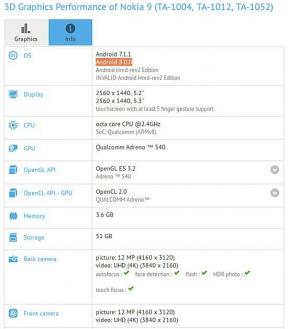טיפים של Realme 3 Pro: שחזור, איפוס קשה ורך, Fastboot, מצב בטוח ועוד
מדריך לפתרון בעיות / / August 05, 2021
מותג הבת של Oppo, Realme, הוציא את הסמארטפון האחרון שלו בשם הטלפון החכם Realme 3 Pro. הסמארטפון כולל את טכנולוגיית ה- VOOC 3.0 של אופו לטעינה מהירה מחוץ לקופסה. הסמארטפון נראה מעולה ומדהים עם המפרט הטכני ההוגן למדי עם ColorOS 6. כאן תמצאו את כל הטיפים הקשורים ל- Realme 3 Pro כגון מצב שחזור, מדריך איפוס קשה ורך, Fastboot, מצב בטוח ועוד.
מדריך זה יהיה שימושי לעיון עתידי. אז הקפד לסמן את הפוסט הזה כדי לחפש מדריך בסיסי אודות הטלפון החכם Realme 3 Pro בעתיד.

תוכן עניינים
- 1 מפרט ותכונות של Realme 3 Pro
- 2 צלם צילום מסך ב- Realme 3 Pro
- 3 קח הקלטת מסך ב- Realme 3 Pro
- 4 הפעל מחדש את Realme 3 Pro
- 5 איפוס רך Realme 3 Pro
- 6 איפוס קשה Realme 3 Pro
- 7 היכנס / צא ממצב אתחול מהיר ב- Realme 3 Pro
- 8 היכנס למצב fastboot ב- Realme 3 Pro
- 9 להסתיר או להציג אפליקציות ב- Realme 3 Pro
- 10 להסתיר תמונות / סרטונים ב- Realme 3 Pro
- 11 הסר נעילת תבנית / קוד אבטחה
- 12 הוסף טביעת אצבע ב- Realme 3 Pro
- 13 מחק את המטמון ב- Realme 3 Pro
- 14 מצב התאוששות ב- Realme 3 Pro
- 15 אפשר אפשרות למפתחים ב- Realme 3 Pro
- 16 אפשר איתור באגים ב- USB ב- Realme 3 Pro
- 17 אתחול למצב בטוח ב- Realme 3 Pro
- 18 בדוק את עדכון התוכנה ב- Realme 3 Pro
- 19 מצא מספרי סידורי IMEI ב- Realme 3 Pro
- 20 הפסק את ההודעה ב- Realme 3 Pro
- 21 השבת אפליקציות רקע ב- Realme 3 Pro
מפרט ותכונות של Realme 3 Pro
הטלפון החכם Realme 3 Pro מגיע בגודל 6.3 אינץ 'Full HD + 2340 × 1080 פיקסלים עם תצוגת טיפת טל של יחס רוחב-גובה 19.5: 9. המסך מכוסה בהגנת Corning Gorilla Glass 5 עם יחס מסך לגוף של 90.8%. המכשיר פועל על ColorOS 6.0 בהתבסס על Android 9.0 Pie מחוץ לקופסה.
המכשיר מופעל באמצעות 2.2GHz אוקטה ליבות Qualcomm Snapdragon 710 AIE SoC יחד עם Adreno 616 GPU. המעבד מבוסס על תהליך 10nm. זה ארוז עם 4GB + 64GB, 6GB + 64GB, 6GB + 128GB RAM וגרסאות אחסון. ניתן להרחיב את האחסון עד 256GB באמצעות כרטיס MicroSD ייעודי.
Realme 3 Pro מכיל חיישני 16MP + 5MP אחוריים כפולים עם עדשת צמצם f / 1.7 + f / 2.4 יחד עם פלאש LED. המצלמות האחוריות מציעות גם מיקוד פיקסלים כפול מהיר, Nightscape, Ultra HD, Chroma Boost, מצב דיוקן, מצב מומחה, מצב HDR. הקדמי כולל עדשת צמצם אחת של 25 מגה פיקסל f / 2.0 עם AI Beautification, HDR ו- AI Facial Face. ואילו המצלמות האחוריות יכולות להקליט סרטונים [מוגן בדוא"ל], [מוגן בדוא"ל], [מוגן בדוא"ל], 720P [מוגן בדוא"ל], ו- 1080p [מוגן בדוא"ל] ראוי להזכיר כי ה- Realme 3 Pro תומך גם במצב EIS ובמצב Time-LAPSE בהקלטת וידאו.
המכשיר מארז סוללה שאינה ניתנת להסרה של 4,045 מיליאמפר / שעה ותומכת במטען 5V4A. הסמארטפון הכפול ננו-סים מגיע עם תמיכה ב- Dual VoLTE ו- Dual Sim 4G. מבחינת אפשרויות הקישוריות, הוא כולל Wi-Fi 802.11a / b / g / n / ac (2.4 GHz + 5 GHz), Bluetooth 5.0, יציאת Type-C, GPS, A-GPS וכו '. הסמארטפון כולל את כל החיישנים העיקריים כמו E-Compass, Light, Proximity, Gravity, Accelerometer Sensor, וכו '.
צלם צילום מסך ב- Realme 3 Pro
צילום צילום על Realme 3 Pro קל מאוד. ישנן שתי שיטות לצילומי מסך כאן.
שיטה 1: שילוב מקשים
לצילום מסך, פשוט לחצו על לחצן הפחתת עוצמת הקול ועל לחצן ההפעלה בו זמנית למשך 2 שניות. זה ישמור צילום מסך בגלריית המכשירים שלך.

שיטה 2: בשיטת מחוות
כדי לצלם צילום מסך בשיטת מחוות, עליך להפעיל הגדרות עזרת נוחות.
פתח את אפליקציית ההגדרות ב- Realme 3 Pro ונווט אל עזרת נוחות> תנועה ותנועה.

כאן הפעל את האפשרות "צילום מסך עם שלוש אצבעות"

עכשיו אתה יכול להחליק למטה עם שלוש אצבעות כדי לצלם צילום מסך במכשיר שלך. דרך זו קלה ומהירה בהרבה משיטת שילוב המקשים המסורתית.
קח הקלטת מסך ב- Realme 3 Pro
הקלטת מסך היא תכונה ייחודית בה תוכלו להקליט את המתרחש במכשיר שלכם. למרבה המזל, למכשירי Realme יש פונקציונליות של הקלטת מסך מובנית. הנה איך להשתמש בזה.
החלק מטה מסרגל ההודעות. כאן תראה הגדרות מרובות כולל wifi, Bluetooth, Realme Share וכן הלאה. כאן תמצא את הסמל "הקלטת מסך".

אם אתה לא רואה אחד כזה, אל תדאג. פשוט לחץ על סמל האריחים הנוסף בפינה השמאלית העליונה של המסך. זה יאריך פונקציות נוספות שתוכלו להשתמש בהן, כולל הקלטת מסך.

פשוט לחץ על כפתור הקלטת המסך כדי להתחיל בהקלטה. אם ברצונך לשנות את הגדרות הקלטת המסך, נווט אל הגדרות> יישומי מערכת> הקלטת מסך.

כאן תוכלו לשנות הגדרות לגבי צריכת שמע. אתה יכול גם להפעיל את אפשרות הפקה הקדמית כדי לבצע הדרכות קטנות.
הפעל מחדש את Realme 3 Pro
אתה יכול להשתמש באפשרות אתחול מחדש בכוח כשהמכשיר שלך תקוע ולא מגיב. בדרך כלל, הפעלה מחדש של כוח פותרת את כל הבעיות הקלות במכשיר שלך.
כדי לאלץ אתחול מחדש, לחץ על מקש ההפעלה למשך 3 שניות. זה יפתח תפריט אתחול כמו:

כאן החלק למעלה כדי לאתחל את ה- Realme 3 Pro שלך.
הערה: ניתן גם לכפות אתחול מחדש של המכשיר על ידי לחיצה על כפתור הגברת עוצמת הקול ועל לחצן ההפעלה למשך 10 שניות בו זמנית.
איפוס רך Realme 3 Pro
איפוס רך מייצג איפוס תוכנה. איפוס תוכנה ימחק את כל ההגדרות האישיות של המכשיר שלך ויביא אותו להגדרות היצרן. כדי לבצע איפוס רך ב- Realme 3 Pro:
פתח את אפליקציית ההגדרות ונווט אל הגדרות נוספות> גיבוי ואיפוס.

כאן לחץ על לחץ על האפשרות "אפס להגדרות היצרן".

תראה אפשרויות מרובות. בחר באיפוס הגדרות המערכת בלבד.
איפוס קשה Realme 3 Pro
איפוס קשה נעשה כשתרצה לאפס את המכשיר לחלוטין למצב היצרן. זה קל מאוד כדלקמן:
פתח את אפליקציית ההגדרות ונווט אל הגדרות נוספות> גיבוי ואיפוס.

כאן לחץ על לחץ על האפשרות "אפס להגדרות היצרן".

כאן בחר באפשרות "נקה את כל הנתונים". זה ינקה את כל נתוני המכשיר שלנו כולל תמונות, קטעי וידאו, אנשי קשר וכו '. אז הקפד לקחת גיבוי מלא לפני שתעשה זאת.
הערה: ניתן לבצע איפוס קשה גם באמצעות שילוב מקשים. השיטה היא כדלקמן:
- כבה את ה- Realme 3 Pro שלך.
- לחץ והחזק את שני לחצני ההפעלה וגם את עוצמת הקול, עד שהטלפון יעבור למצב השחזור.
- השתמש במקש עוצמת הקול כדי לסמן את אפשרות המחיקה / איפוס להגדרות היצרן ואז השתמש בלחצן ההפעלה כדי לבצע את הבחירה
היכנס / צא ממצב אתחול מהיר ב- Realme 3 Pro
מצב Fastboot הוא מצב במכשירי Realme המשמש לחיבור דרך ADB. מצב זה מסייע למפתחים לסדר את האפליקציות שלהם ופונקציונליות אחרת במכשירי Realme.
- קודם כל, כבה את מכשיר ה- Realme 3 Pro שלך.
- לחץ והחזק את עוצמת הקול + לחצן ההפעלה למשך כ -10 שניות
- שחרר את כפתור הכל כשאתה רואה את המסך שמציג FASTBOOT
היכנס למצב fastboot ב- Realme 3 Pro
מצב Fastboot הוא מצב במכשירי Realme המשמש לחיבור דרך ADB. מצב זה מסייע למפתחים לסדר את האפליקציות שלהם ופונקציונליות אחרת במכשירי Realme.
- כאשר אתה נמצא במצב אתחול מהיר, לחץ והחזק את לחצן ההפעלה למשך מספר שניות.
- החזק עד שתראה שהטלפון יופעל מחדש.
- שחרר את הלחצן כשתראה את לוגו Realme
להסתיר או להציג אפליקציות ב- Realme 3 Pro
לסמארטפונים של Realme יש את הפונקציונליות להסתיר או לנעול אפליקציות רגישות בפקודת המשתמש. לשם כך, בצע את השלבים הבאים.
פתח את אפליקציית ההגדרות ונווט אל אבטחה -> הצפנת אפליקציות.

כאן בחר באפליקציה שברצונך להסתיר. למשל אני מסתיר את אפליקציית "אלבום עמי".

אפשר את האפשרות "הסתר סמלי מסך הבית" כדי להסתיר את האפליקציה במכשיר שלך.

הערה: באפשרותך להעריך את היישומים הנסתרים על ידי הזנת מספר הגישה בלוח החיוג במכשיר שלך.
להסתיר תמונות / סרטונים ב- Realme 3 Pro
זוהי שיטה נוספת להסתרת תוכן רגיש במכשיר ה- Realme 3 Pro שלך.
פתח את הגלריה ובחר תמונה או סרטון שאותו ברצונך להסתיר. אתה יכול גם לבחור מספר תמונות או סרטונים בו זמנית.
כעת לחץ על "הגדר כפרטי" כדי להסתיר את התמונה בגלריה סודית.

תוכלו לגשת לגלריה הסודית על ידי לחיצה ארוכה על "תמונות" למשך 3 שניות.

זה יפתח את נעילת הפרטיות שלך ותוכל לראות את כל התמונות הפרטיות כאן.
הסר נעילת תבנית / קוד אבטחה
אם החלת נעילת אבטחה על המכשיר שלך וברצונך להסיר אותו, בצע את השלבים הבאים.
פתח את אפליקציית ההגדרות ונווט אל אפשרות טביעות אצבע, פנים וקוד סיסמה.

בחר כאן את המנעול שברצונך להשבית.

תן את קוד האבטחה או הגדר אותו במידת הצורך.
הוסף טביעת אצבע ב- Realme 3 Pro
אבטחת טביעות אצבע היא אימות האבטחה הנפוץ ביותר המשמש בימינו. אם עדיין לא הגדרת נעילת טביעות אצבע ב- Realme 3 Pro, כך תוכל לעשות זאת.
פתח את אפליקציית ההגדרות ונווט אל אפשרות טביעות אצבע, פנים וקוד סיסמה.

כאן בחר באפשרות טביעת אצבע.

לחץ על הוסף טביעת אצבע חדשה.

עקוב אחר ההוראות שעל המסך כדי לרשום את טביעת האצבע שלך ב- Realme 3 Pro.

מחק את המטמון ב- Realme 3 Pro
ניגוב מטמון הוא אפשרות טובה מאוד אם אפליקציות לא מגיבות במכשיר שלך. זו הדרך הטובה ביותר לתקן כל אפליקציה שאינה פועלת כראוי. למרבה המזל, ל- Reame יש אפליקציה ייעודית בשם "מנהל הטלפונים" אשר מקלה על התהליך הזה.
פתח את אפליקציית מנהל הטלפון ולחץ על האפשרות "ניקוי אחסון".

כעת בחר באפשרות "כל נתוני המטמון של האפליקציה".

כאן תוכלו לבחור איזה מטמון אפליקציה יימחק. בחר את כל האפליקציה איזה מטמון ברצונך לנקות ולחץ על לחצן מחק.

מצב התאוששות ב- Realme 3 Pro
מצב שחזור הוא מצב של הצלת חיים במכשירי Realme. בכל פעם שמשהו משתבש במכשיר שלך, בסופו של דבר תוכל לתקן את זה במצב שחזור.
- כבה לחלוטין את ה- Realme 3 Pro.
- כעת לחץ בו זמנית על עוצמת הקול + מקש הפעלה
- כאשר אתה רואה את הלוגו של Realme, פשוט שחרר את כל הכפתורים.
- כעת ה- Realme 3 Pro יופעל במצב התאוששות.
אפשר אפשרות למפתחים ב- Realme 3 Pro
אפשרויות למפתחים הן תכונות קודמות אשר מוסתרות ב- Android ומיועדות למפתחים. אם ברצונך לאפשר אותם, הנה כיצד תעשה זאת:
פתח את אפליקציית ההגדרות ונווט אל אודות הטלפון. כאן לחץ על "גרסה" שבע פעמים כדי לאפשר אפשרויות מפתח.

לבדיקת אפשרויות מפתח נווט אל הגדרות> הגדרות גישה> אפשרויות מפתח.

אפשר אפשרויות מפתח להשתמש בו.

אפשר איתור באגים ב- USB ב- Realme 3 Pro
איתור באגים ב- USB הוא תכונה בה תוכלו לחבר את המכשיר שלכם דרך גשר ADB למחשב. כך תוכלו להפעיל את זה:
נווט אל הגדרות> הגדרות גישה> אפשרויות מפתח.

גלול מטה ותמצא ניפוי USB. אפשר את זה.

אתחול למצב בטוח ב- Realme 3 Pro
מצב בטוח הוא מרכז אבחון או מחיצה של כל מערכת הפעלה המאפשרת למשתמשים ומפתחים לבדוק פרמטרים מסוימים. מצב בטוח משבית את האינטרנט וה- Wi-Fi. הוא משמש בדרך כלל לאיתור בעיות ולפתרון בעיות במכשיר כדי לייעל את ביצועיו
- כבה את המכשיר
- לחץ והחזק את לחצן ההפעלה
- כאשר אתה רואה את הלוגו של Realme משחרר את לחצן ההפעלה, לחץ והחזק את לחצן הפחתת עוצמת הקול
- שחרר את הלחצן כשתראה מצב בטוח בפינה השמאלית התחתונה
בדוק את עדכון התוכנה ב- Realme 3 Pro
חשוב מאוד לעדכן את המכשיר. עדכונים מביאים תיקוני אבטחה נחוצים וחוויית התוכנה הטובה ביותר ב- Realme 3 Pro.
פתח את אפליקציית ההגדרות, גלול מטה ונווט אל עדכון תוכנה.

הפעל את חיבור האינטרנט שלך וחפש עדכון חדש.

מצא מספרי סידורי IMEI ב- Realme 3 Pro
IMEI (International Mobile Equipment Identity) הוא מספר ייחודי לזיהוי טלפונים ניידים GSM, WCDMA ו- iDEN, כמו גם כמה טלפונים לוויניים. ל- Realme 3 Pro יש גם 2 מספרי IMEI.
פתח את אפליקציית החייגן שלך ולחץ על * # 06 #

זה יציג שני מספרי IMEI עבור שני חריצי ה- SIM במכשיר שלך.
הפסק את ההודעה ב- Realme 3 Pro
הודעות יכולות להסיח את הדעת לפעמים וליצור מכשול בעבודה או באורח חיים רגיל. אם ברצונך להשבית התראות מכל יישום כלשהו, כך תוכל לעשות זאת.
גלול למטה מגש ההודעות.

כאן תראה התראות רבות. החלק שמאלה ובחר את סמל גלגל השיניים.

עכשיו אתה יכול להשבית אותם, לשנות את מיקום התצוגה שלהם וכן הלאה.

השבת אפליקציות רקע ב- Realme 3 Pro
רוב האפליקציות פועלות ברקע וצורכות נתונים עצומים. אתה יכול לעצור את זה על ידי השבתת אפליקציות רקע ב- Realme 3 Pro.
פתח את אפליקציית ההגדרות ונווט אל SIM כפול ורשת סלולרית> שמירת נתונים

אפשר תכונה זו כדי למנוע מאפליקציות רקע לצרוך נתונים.
זהו זה! אם מצאת מדריך זה שימושי, אנא השאיר תגובה למטה. אם לא, הקפד ליידע אותנו מה השתבש במכשיר שלך.
פוסטים קשורים:
- עדכון Realme 3 Pro Android 10: RMX1851EX_11_C.01 [הורדה]
- הורד והתקן את Lineage OS 17 עבור Realme 3 Pro המבוסס על Android 10 Q
- הורד והתקן את AOSP Android 10 Q עבור Realme 3 Pro
- ה- ROM המותאם אישית הטוב ביותר עבור Realme 3 Pro
- כיצד להתקין GSI Treble ROM על Realme 3 Pro
- כיצד להתקין התאוששות TWRP על Realme 3 Pro ו שורש עם Magisk / SU
אני כותב תוכן טכני ובלוגר במשרה מלאה. מכיוון שאני אוהב את המכשיר של Android ו- Google, התחלתי את הקריירה שלי בכתיבה עבור מערכת ההפעלה של Android ותכונותיהם. זה הוביל אותי להתחיל את "GetDroidTips". סיימתי תואר שני במנהל עסקים באוניברסיטת מנגלור, קרנטקה.